
Spatialchatを使った日本最初のオンライン居酒屋、CYBER ACID PANDA CAFEで実写映像でなくOBSのヴァーチャルカメラを使ってオリジナル画像などをアイコンにする方法。
Spatialchatはとてもシンプルで言葉での説明の必要がないくらい簡単に使用できますが、webカメラの映像が自動でアイコンに表示されてしまうので、顔を出したくない人には抵抗があるかもしれません。
また、ビデオをオフにするとこのように単なるイニシヤルのアイコンになってしまい非常に味気ないです。

そこで、配信用無料ソフトOBSをバーチャルカメラ(仮想カメラ)として出力して映像ソースとして認識させることにより任意の画像や動画をアイコンにする事ができます。
OBSは基本的に配信をする人にはめちゃめちゃポピュラーなソフトで、しかも無料です。とはいえ、これの代わりは見つからないぐらいに多機能ですぐれた配信スタジオソフトなのですが、バーチャルカメラ(仮想カメラ)をプラグインとして追加することで、別のソフトウェアの映像ソースとして利用することができます。
その方法を紹介します。
(本記事はWindows用のバーチャルカメラの導入です)
まずはOBSを導入してください。
別サイトですが分かりやすいです。
https://vip-jikkyo.net/obs-studio-tutorial
OBSプラグインのインストール
下記のOBSプラグインを導入することで可能です。
OBS-VirtualCam
https://obsproject.com/forum/resources/obs-virtualcam.539/
ダウンロードページはこちらです。
下記をクリックしてダウンロードしてください。
ダウンロードしたファイルを開くとインストールされます。

OBSは停止した状態でインストールします。
インストール後、OBSを起動。
ソースを追加して好きな画像(動画)を張り付けます。
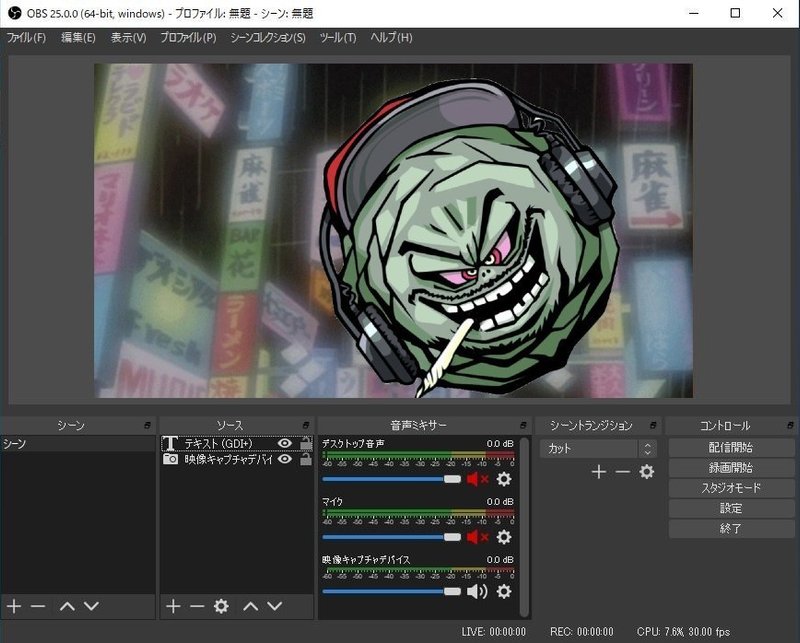
上部のメニューから「ツール」→「VirtualCam」を開きます。

Target Cameraは「OBS-Camera」(デフォルト)を選択します。
Buffered Framesはおそらく遅延のことで、「0」にしておけば問題ありません。

Startで開始され、OBSに設定された画像がカメラの映像として出力されます。
この状態でSpartialchatに入れば、自分のアイコンがOBSの画像に変わります。(多分)
僕はこの方法でやっております。
この方法はOBSを使っていますが、ヴァーチャルカメラを駆使すれば別の方法もあるかも知れません。

こんな風になります。
画像を動画にしてやれば、アニメーションするアイコンも可能です。
それでは皆さん、CYBER ACID PANDA CAFE でお待ちしております。
ありがとうの一言です。本当にありがとう!
